OpenSIPS adalah program SIP Proxy open source yang berjalan pada platform Linux dan bermain di infrastruktur Internet Telephony Service Provider. Ada sejumlah aplikasi open source yang tersedia yang digunakan untuk membangun solusi IP Telephony. OpenSIPS mungkin tidak seterkenal Asterisk, tetapi banyak digunakan oleh penyedia layanan VOIP sebagai bagian inti dari infrastruktur mereka karena ketangguhan, kecepatan, dan kapasitasnya.
Pada artikel ini kami akan membawa Anda melalui langkah-langkah yang diperlukan untuk mengunduh sumber OpenSIPS dan kemudian mengompilasi dan menginstalnya di server Ubuntu 15. Jadi di akhir artikel ini Anda akan melihat server openSIPS yang berfungsi dan dapat melihat bagaimana server tersebut akan menghasilkan file konfigurasi yang berfungsi berdasarkan fungsionalitas yang Anda inginkan.
Prasyarat:
Instalasi server OpenSIPS memerlukan beberapa modul dasar untuk diinstal pada server Ubuntu yang dapat diinstal menggunakan perintah 'apt-get' sederhana. Setelah server back end Anda siap untuk menerapkan OpenSIPS, lalu login menggunakan sudo atau pengguna root untuk melakukan tugas-tugas berikut.
1) Pembaruan Sistem
Setelah Anda terhubung ke server CentOS 7 Anda, jalankan perintah berikut sebagai pengguna root untuk memperbarui sistem Anda dengan pembaruan terbaru dan patch keamanan.
# apt-get update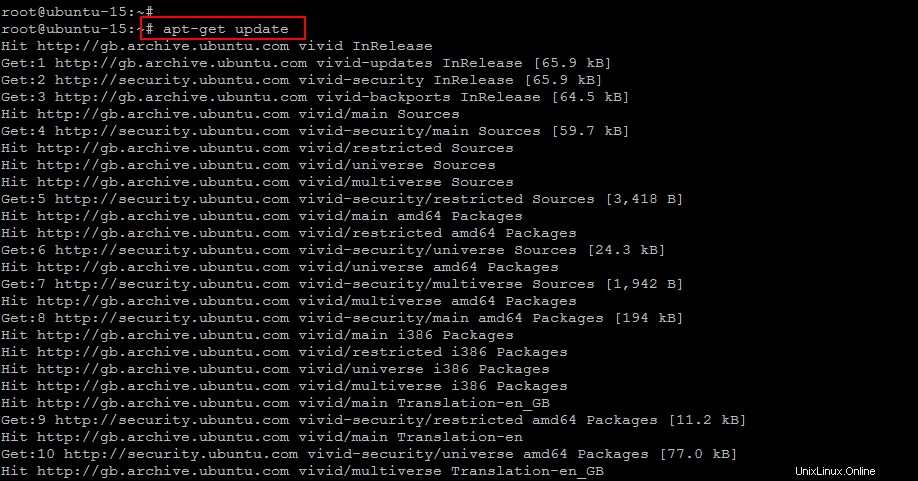
2) Memasang Dependensi:
Setelah pembaruan sistem, Anda perlu menginstal paket yang hilang menggunakan perintah 'apt-get' jika paket tersebut belum diinstal.
# apt-get install build-essential openssl bison flexUntuk melanjutkan instalasi, Anda akan diminta untuk mengetikkan kunci 'y'. Ini akan menginstal semua paket yang hilang yang diperlukan termasuk dependensinya seperti yang ditunjukkan .
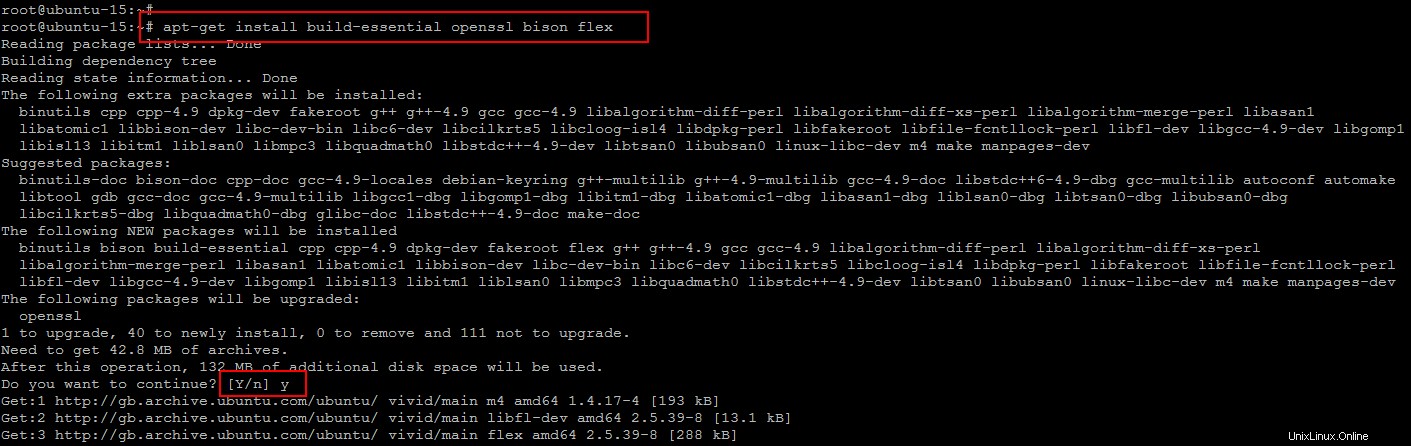
Masih tersisa beberapa dependensi lagi yang perlu diinstal, untuk melakukannya jalankan perintah berikut.
# apt-get install perl libdbi-perl libdbd-mysql-perl libdbd-pg-perl libfrontier-rpc-perl libterm-readline-gnu-perl libberkeleydb-perl ncurses-dev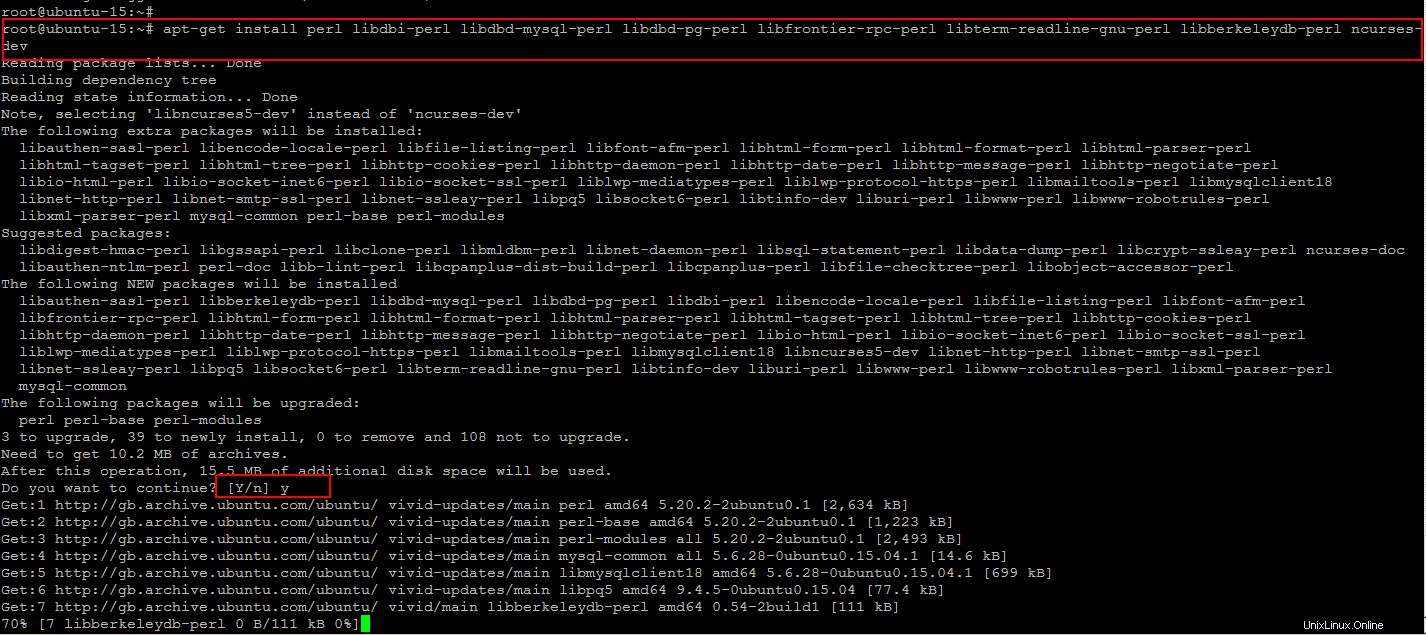
3) Menginstal Server MySQL:
Dalam rangka setup database untuk server OpenSIPS kita membutuhkan database server. Jadi, kita akan menggunakan MySQL-Server dengan menggunakan repositori komunitas. Mari kita jalankan perintah berikut untuk menginstal server MySQL dan perpustakaan pengembangannya.
# apt-get install mysql-server libmysqlclient-dev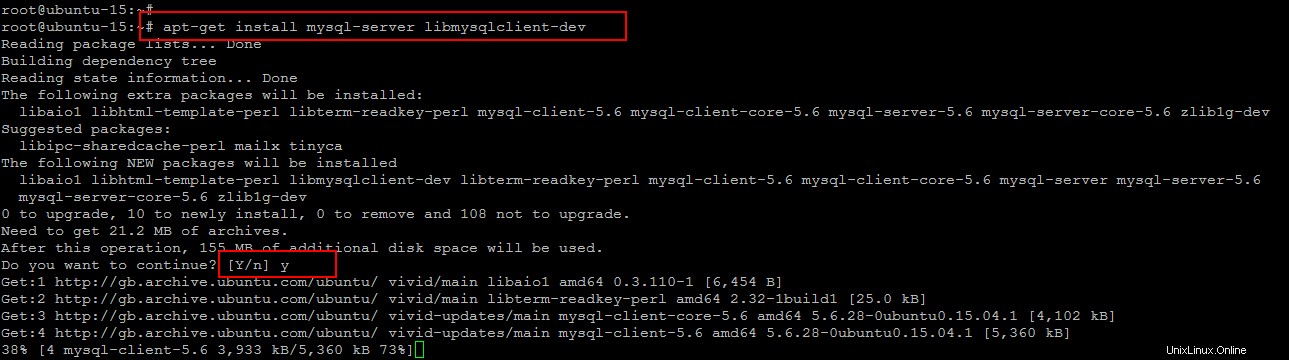
Sekarang Anda dapat menginstal server lokal MySQL dan header MySQL dengan menekan tombol 'y'. Selama penyiapannya, Anda akan diminta untuk mengonfigurasi kata sandi root untuk server MySQL, jadi ketikkan kata sandi aman Anda dan tekan 'OK' untuk melanjutkan.

4) Unduh Paket OpenSIPS:
Buka Halaman Sumber OpenSIPS Resmi untuk mengunduh paket.
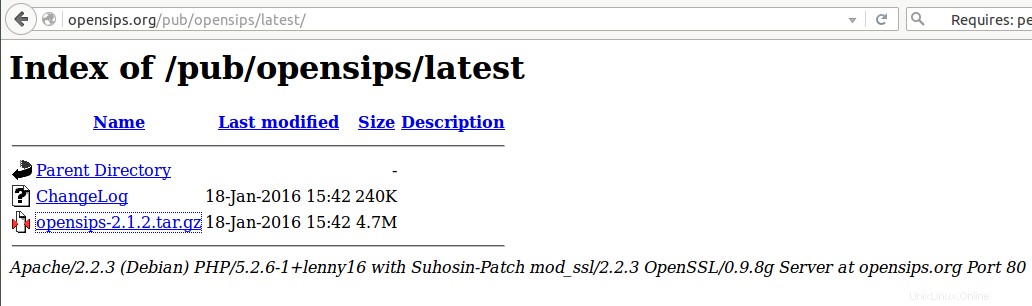
Kita akan mengunduh paket ke direktori berikut menggunakan perintah 'wget' dan ekstrak di dalam direktori yang sama.
# cd /usr/src# wget http://opensips.org/pub/opensips/latest/opensips-2.1.2.tar.gz# tar -zxvf opensips-2.1.2.tar.gz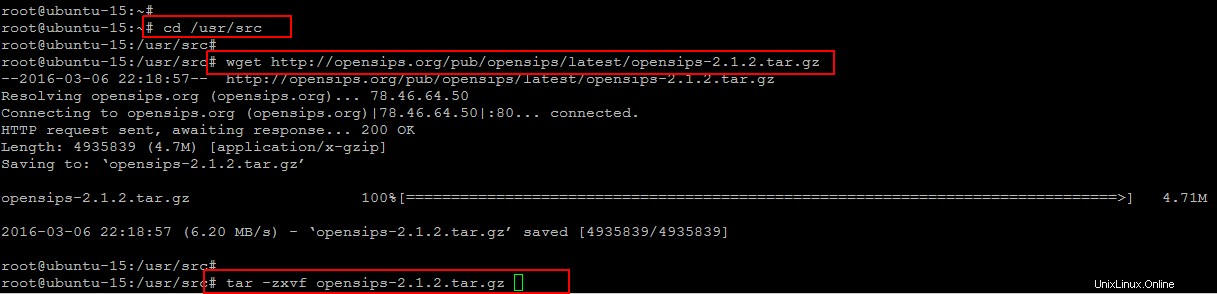
5) Mengkompilasi OpenSIPS Sumber:
Selangkah lebih maju mari kita pindah ke direktori openssips dan menjalankan perintah di bawah ini untuk memulai proses kompilasi.
# cd opensips-2.1.2/
# make all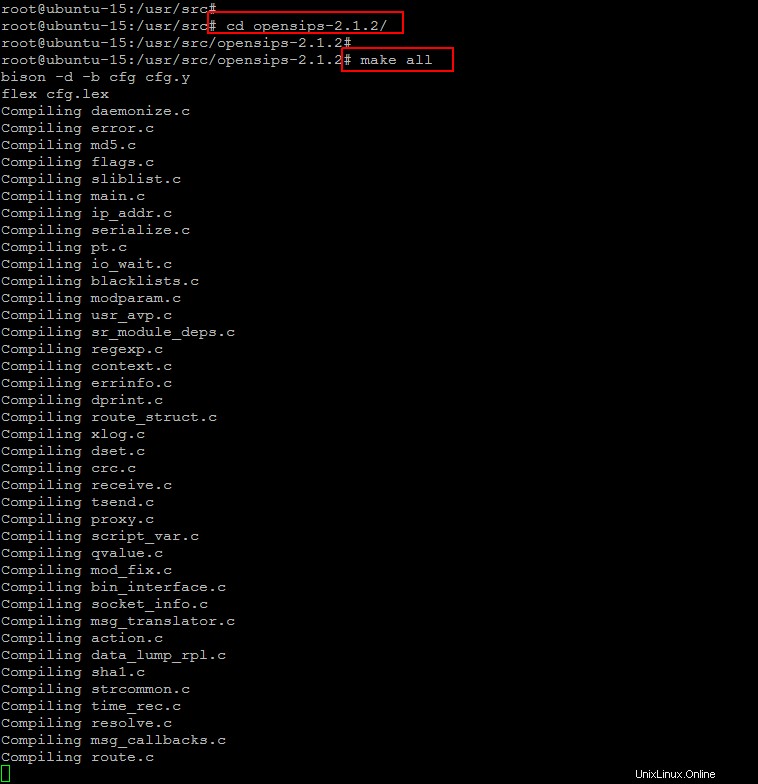
6) Menginstal OpenSIPS Sumber:
Setelah proses kompilasi selesai, Anda dapat mulai melakukan instalasi seperti yang ditunjukkan di bawah ini.
# make install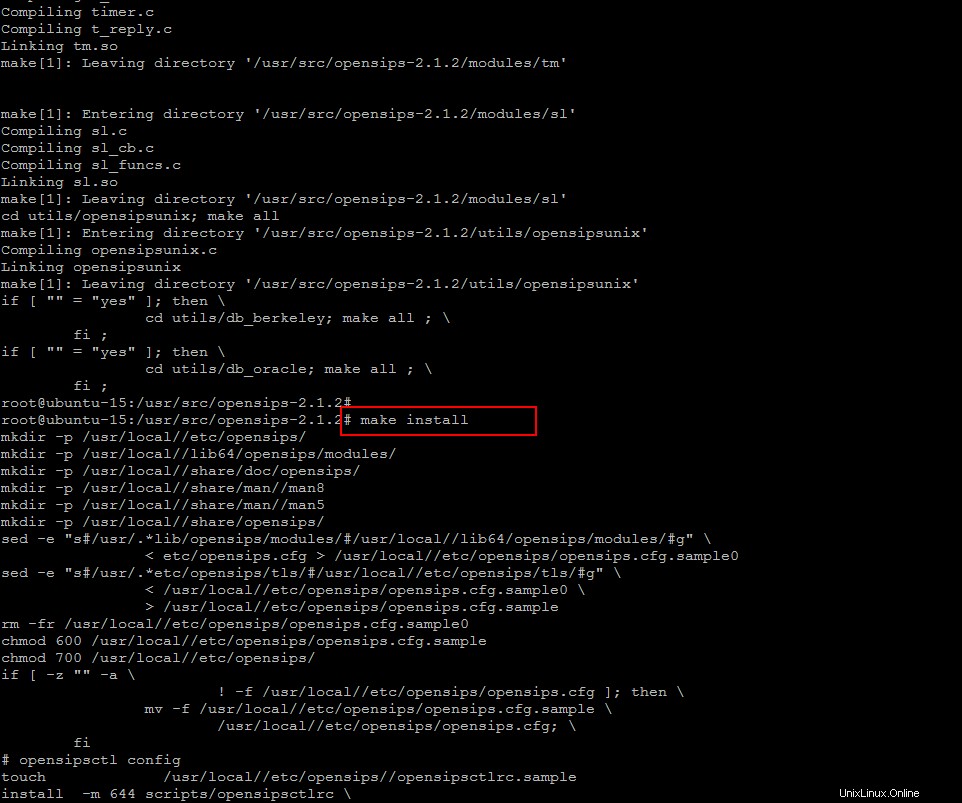
7) Konfigurasi OpenSIPS:
OpenSIPS telah terinstal, sekarang kita akan mengkonfigurasi beberapa parameter dasar dan skrip startup. Pertama-tama mari kita buat direktori baru untuk menjalankan file OpenSIPS.
# mkdir /var/run/opensipsSekarang pindah ke direktori 'debian' berikut dan daftarkan file-file di dalamnya.
# cd packaging/debian/
Di sini Anda melihat file opensips default dan init yang akan kita salin ke direktori '/etc/default/' menggunakan perintah berikut.
# cp opensips.default /etc/default/opensips
# cp opensips.init /etc/init.d/opensipsKemudian jalankan perintah berikut untuk memberikan izin yang dapat dieksekusi ke skrip startup opensips, buat dan pengguna baru, lalu perbarui konfigurasi boot default seperti yang ditunjukkan di bawah ini.
# chmod +x /etc/init.d/opensips
# useradd opensips
# update-rc.d opensips defaults 99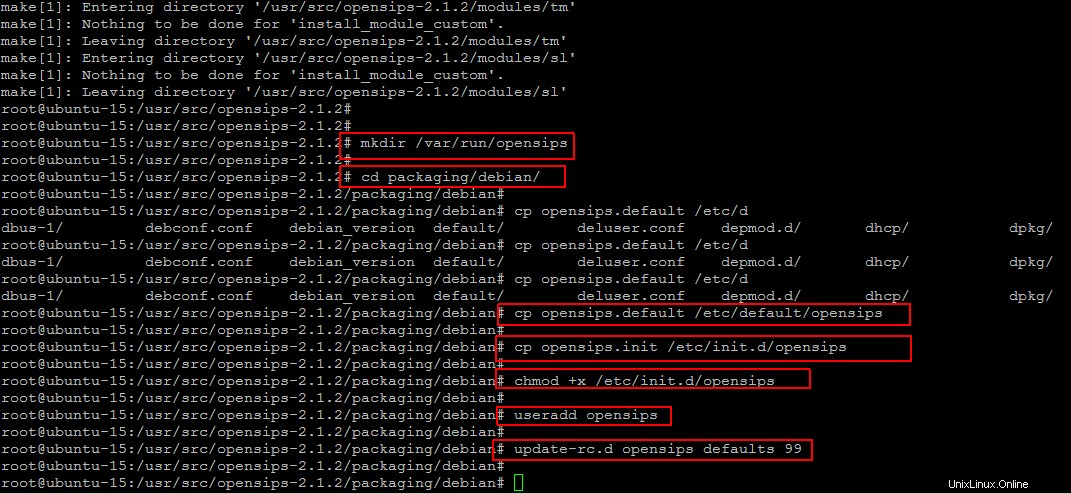
Buka file default Opensips menggunakan salah satu editor Anda untuk mengonfigurasi opsi startupnya.
# vim /etc/default/opensipsDi sini Anda perlu mengganti 'RUN_OpenSIPS' menjadi 'Ya'. Anda juga dapat mengubah pengguna dan grup serta nama yang ingin Anda gunakan untuk layanan Opensips dan juga mengubah memori bersama ke minimum 128 yang direkomendasikan untuk server OpenSIPS.
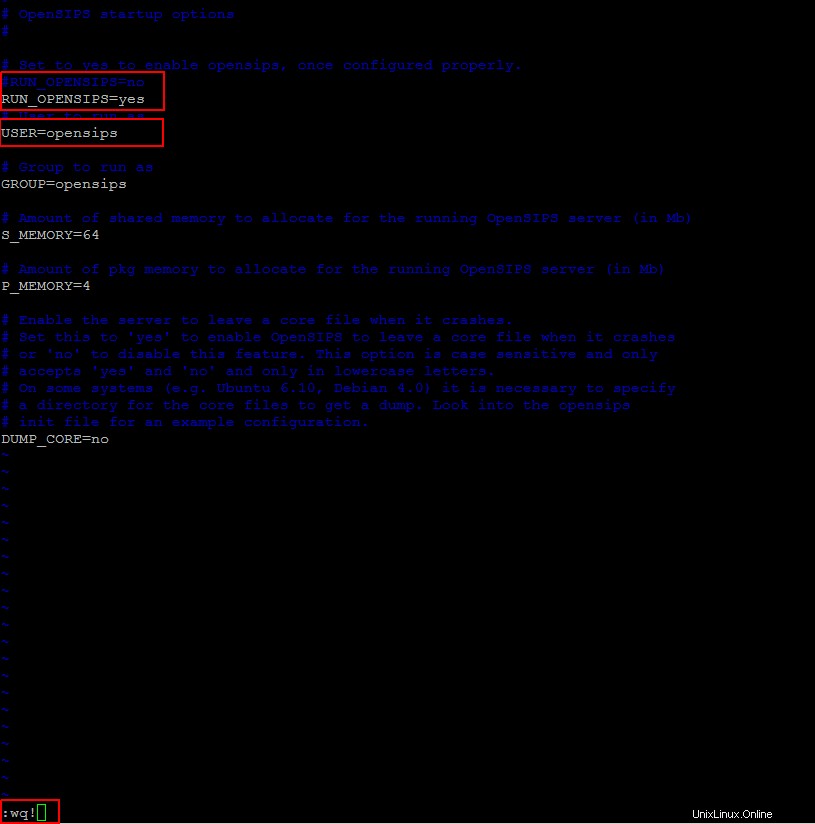
kita juga perlu memperbarui daemon di OpenSIP dan mengubah lokasinya di skrip startup dan memperbarui statusnya dari 'mati' menjadi 'aktif' lalu tutup file setelah melakukan perubahan seperti yang ditunjukkan pada gambar di bawah ini.
# vim /etc/init.d/opensips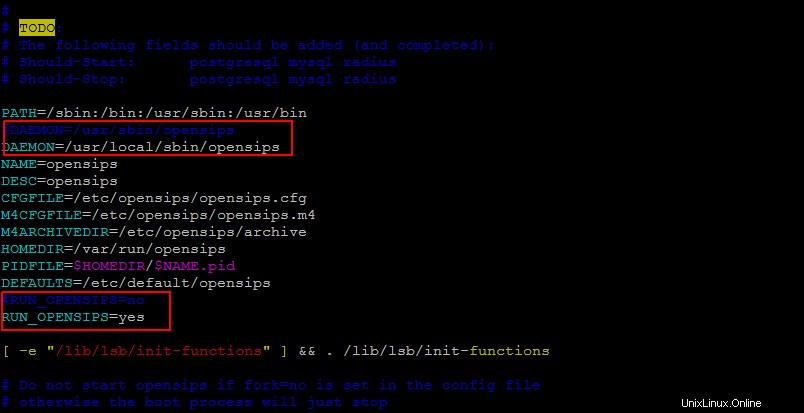
Memulai Layanan OpenSIPS:
Semua konfigurasi yang diperlukan telah diatur untuk melanjutkan memulai layanan OpenSIPS. Cukup jalankan perintah berikut untuk memulai OpenSIPS dan periksa statusnya, yang seharusnya aktif dan berjalan seperti yang ditunjukkan pada gambar.
# /etc/init.d/opensips start# systemctl status opensips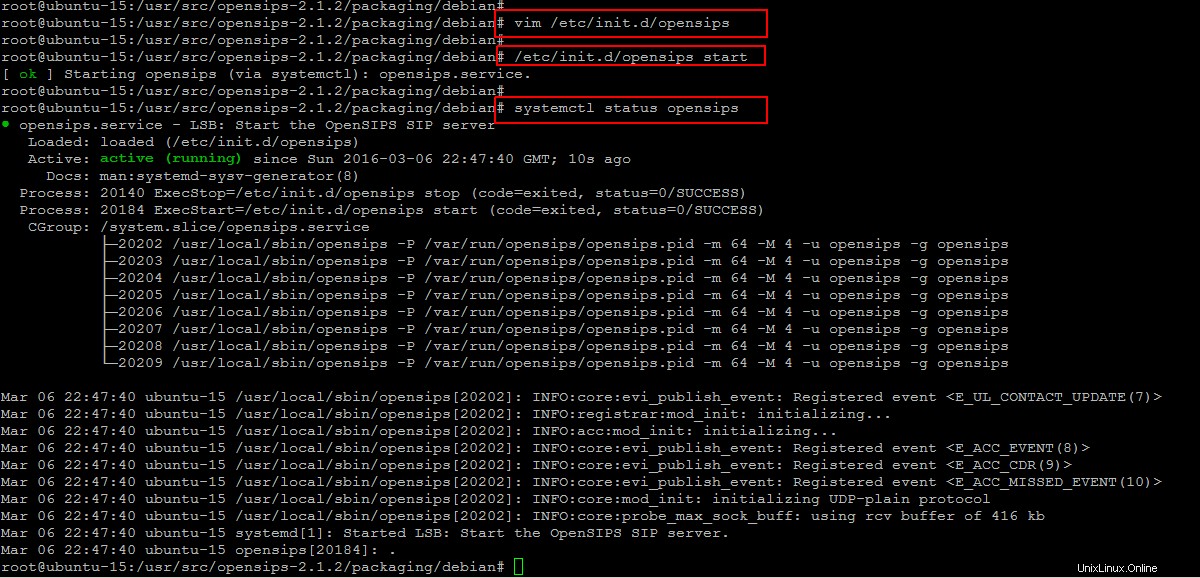
Anda juga dapat memeriksa status layanan OpenSIPS dan port yang menjalankannya yaitu '5060' dengan menggunakan perintah di bawah ini.
# ps -ef | grep opensips
# netstat -alnp | grep opensips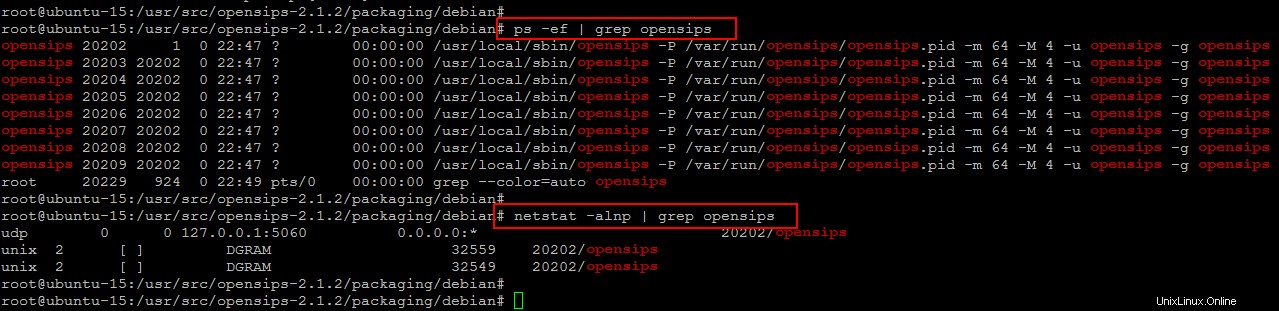
Kesimpulan
Server OpenSIPS telah berhasil diinstal pada Ubuntu 15.04 termasuk dependensi yang diperlukan. Tapi ada banyak hal untuk dikerjakan dan dieksplorasi. Pada artikel berikutnya kami menunjukkan kepada Anda instalasi panel kontrol webnya. Kami telah Anda menikmati mengikuti artikel ini dan tidak menghadapi masalah apapun. Jangan ragu untuk mengomentari kami kembali jika ada kesulitan dan meninggalkan Anda saran yang berharga.